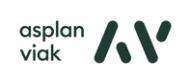Spesifikasjoner
Størrelse: 137,1 x 92 x 105,5 mm, 140 gram
Kamera: 1/4” 1 MP CMOS sensor, f/2,2, maks 1280 x 720 piksler 30 FPS
Nattmodus: 0 lux, IR-LED, inntil 5 meter belysning
Lydopptak: Ja
Nettverk: Wi-Fi
Annet: MicroSD-støtte for automatisk lagring av video og bilder, termometer
Vi tipper de fleste småbarnsforeldre har en babycall for å følge med når poden sover. Dette er i sin enkleste form en radioforbindelse mellom en sender og en mottaker, slik at du kan høre om barnet våkner.
Om du vil ha det litt mer avansert finnes det løsninger med kamera også. Og er du en techie finnes det løsninger som er enda mer avanserte og forseggjorte. Vi har testet en slik løsning.


D-Link DSC-825L EyeOn Baby er et Wi-Fi-basert kamera med alle funksjonene du finner på en avansert babycall. På esken står det at det lar deg bruke smarttelefonen din som en babycall.
Du kobler deg opp med mobilen eller nettbrettet, slik at du kan se og høre hva som foregår. Du kan også koble kameraet til D-Links nettjeneste og følge med på kameraet selv om du er på andre siden av kloden.
LES OGSÅ: TEST: Samsung Galaxy Tab 3 Kids

Video overføres i inntil 720p-oppløsning. Kameraet har nattmodus med IR-belysning som ikke er synlig for det blotte øye. Det har toveis lydkommunikasjon slik at du kan snakke til barnet.
Det spiller dessuten vuggeviser, og har til og med et termometer slik at du kan undersøke eller bli varslet om temperaturen blir for lav eller høy. Alt styres via en app til iOS eller Android.
Dette er utvilsomt en fancy måte å holde kontrollen på. Kanskje til og med litt for fancy. Det er tross alt avhengig av en app, og det krever at du har mobilen i nærheten, med lyd på, aktiv nettverksforbindelse og ikke minst strøm på batteriet.

Installasjon
Å sette opp kameraet er enkelt nok. Du laster ned den tilhørende appen til mobilen eller nettbrettet. Deretter skrur du kameraet på. Det vil sette opp sitt eget nettverk, så ved første installasjon må du koble mobilen eller nettbrettet til dette nettverket. Du finner nettverksnøkkel på bunnen av kameraet.
Neste steg er så å starte appen, som skal kjenne igjen kameraet. Deretter skal du sette et passord på kameraet, velge hvilket trådløst nettverk det skal koble seg til, og til slutt eventuelt koble det til D-Links nettjeneste slik at du får tilgang til det overalt.
Det virker i teorien veldig enkelt. Dessverre er det i praksis særdeles komplisert.
Appen ser nemlig ut til å være et gutteromsprosjekt. Vi vet ikke hvor D-Link finner apputviklerne sine, men det kan se ut til at de har betalt dem for dårlig, eller funnet noen som vil lære seg å programmere.
Få ting får det til å koke i toppen som en dårlig laget app. I alle fall når den er helt nødvendig for å få et produkt til å fungere.
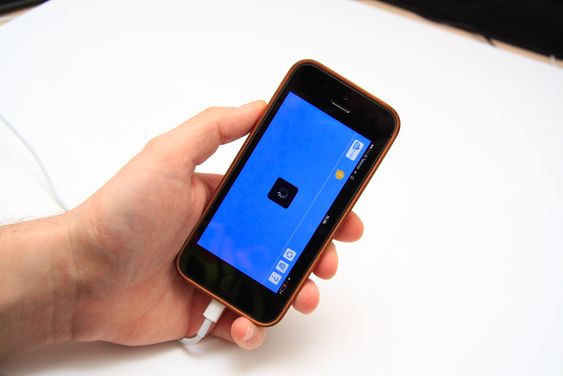
I den virkelige verden
D-Links app har en steg-for-steg-veiviser som forteller deg hva du skal gjøre. Når vi kommer så langt som at vi skal koble oss til kameraets Wi-Fi-hotspot, får vi gang på gang beskjed om at det ikke er mulig å koble til. Etter at vi har prøvd noen ganger forsvinner nettverket fra listen over tilgjengelige nettverk. Så vi forsøker å nullstille kameraet et par ganger, og etter mye banning dukker nettverket opp igjen, og vi får koblet oss til.
.png)

Vi går deretter tilbake til appen, og fortsetter veiledningen. Her skal vi velge et passord til kamraet. Når vi forsøker å sette dette fryser iPhone. Den responderer ikke på noen ting, og må omstartes.
- OK, det er sikkert en bug her, tenker vi, og forsøker å gjøre det samme i Android-appen på TEST: Samsung Galaxy S4 4G+ GT-I9506 . Men denne appen finner ikke kameraet i det hele tatt. Vi sletter appens programdata, og starter appen på nytt. Nå finner den kameraet. Det viser seg nå at iOS-appen klarte å sette passord på kameraet før den kræsjet iPhonen.
Vi bytter tilbake til TEST: Apple iPhone 5S . Så vi taster inn passordet, og kommer oss videre i oppsettet. Nå skal vi velge nettverket den skal koble seg til, og oppgi nettverksnøkkelen til dette. Deretter må vi koble til det samme nettverket med mobilen. Vi får nå beskjed om at den ikke finner kameraet en god stund, til den plutselig klarer å finne det likevel.
Så skal vi koble kameraet til D-Link-kontoen vår. Vi har en fra før etter at vi testet det flott overvåkningskameraet TEST: Enkel videoovervåking fra D-Link , så vi kobler det til denne kontoen. Etter å ha stengt Android-appen (det går nemlig ikke an å avslutte oppsettsveiledningen når den først er startet), finner vi også kameraet her. Vi er med andre ord oppe og går!
iOS-appen spør om vi vil legge kameraet til i D-Link-tjenesten igjen, noe som er litt snodig siden vi nettopp gjorde dette. Men ok, vi forsøker, og får beskjed om at det allerede er lagt til.
LES OGSÅ: Slik gjør du nettbrettet barnevennlig

I bruk
Nå er det ikke verre enn å velge kameraet i appen for å hente opp videostrømmen. Her kan du justere innstillingene til kameraet. Dette er en tålmodighetsprøve av de helt store. Etter å ha trykket på innstillingsikonet må vi vente en stund før appen er ferdig med å lese innstillingene fra kameraet. Deretter får vi tilgang til en mildt sagt lite intuitivt designet innstillingsmeny som ikke ligner grisen på iOS. På Android ser den litt bedre ut.
Hver gang vi velger en av innstillingene må vi vente omtrent ti sekunder før undermenyene åpner seg. Her er det forskjellige innstillingene dårlig forklart. Valget for «lyddeteksjon» viser at nåværende nivå er «Level 0», og at vi kan kontrollere dette, uten at vi helt forstår hva som menes med det. Det er med andre ord behov for å lese bruksanvisningen.
Når vi er fornøyd, trykker vi på «Bruk», som vi antar at lagrer innstillingene. Det skjer da tilsynelatende ingenting på en god stund slik at vi tror appen har låst seg, før den plutselig er tilbake til forrige meny, hvor du må vente en stund på at denne skal lastes på nytt.
Her kan du ellers velge dag- og nattmodus, aktivere lydoverføring fra kameraet selv om appen ligger i bakgrunnen, og noe som heter «hendelseslyd», hvor du har valget mellom av og 1 til 6 på iOS-appen. Vi forsto etterhvert at dette er lyden appen lager når kameraet oppdager bevegelse og slikt.
Vi merker oss for øvrig at Android-appen ikke benytter Androids tilbaketast for å gå tilbake i menyer i det hele tatt. Det er ganske forvirrende før man venner seg til dette.
Det er forresten mulig å få tilgang til en enklere meny fra videovinduet, dersom du velger liste-symbolet i stedet for innstillingssymbolet. Da kan du justere oppløsning, lysstyrke og høyttalervolum. Disse innstillingene reflekterer ikke de faktiske innstillingene på kameraet. Så selv om du for eksempel har valgt 720p-oppløsning, vil den vise 360p. Forvirrende.
Da vi forsøkte å justere disse innstillingene på iOS-appen, gjorde for øvrig iPhone en spontan omstart. Veldig nyttig dersom du ikke liker at teleofnen din er på mens du bruker den som babycall. Android-telefonen startet ikke på nytt, så vi antar at D-Link ikke har implementert denne funksjonen i Android-versjonen enda.
Om telefonen din gjør en omstart mens du bruker appen, noe den antakelig kommer til å gjøre dersom du bruker iPhone, må du starte appen på nytt og velge kameraet fra listen. Dette pleier å ta litt tid.
LES OGSÅ: TEST: Fisher-Price Apptivity Case for iPad

Overvåkning
Når du ser videovinduet er det en del ikoner du kan trykke på. Vil du snakke til barnet trykker du på mikrofonikonet. Vil du ta et bilde eller video, trykker du på kamerasymbolet. Du kan også skru på vuggesang, og skru av lyden fra kameraet. Her ser du også hvor mange ganger kameraet har registrert lyd og bevegelse, og hva temperaturen er i rommet.
Vi merker oss at video overføres i nær sanntid. Lyden er imidlertid omtrent tre sekunder forsinket.
Noe av det som er lurt med D-Links app er at du som nevnt kan spille av lyd fra kameraet selv om appen ikke er i forgrunnen. Da kan du smette telefonen i lomma eller legge den på bordet, så hører du om barnet våkner. Dette er en kontinuerlig lydstrøm, så pass da på å ikke gå inn på soverommet med mobilen på deg, ellers får du feedback.

Gapende hull
Det er forsåvidt greit nok. Verre er det at det er ekstremt mange svakheter med et system som dette. En babycall kan selvsagt aldri være en erstatning for å se til barnet med jevne mellomrom. Det er først og fremst et system for å få med seg at barnet våkner.
En babycall kan likevel være en forsikring mot «worst case»-scenarioer. Du vil kunne høre at noe er galt hvis barnet, for å ta et litt drøyt eksempel, holder på å drukne i sitt eget oppkast. Eller litt mindre dramatisk - at det ligger og gråter når du ikke hører det.
Derfor er vanlige babycallsystemer utstyrt med varselsystemer, som i sin enkleste form sier fra om forbindelsen mellom sender og mottaker er brutt. Da er du klar over at du ikke lenger kan høre hva som foregår.
Noe slikt system har ikke D-Link-kameraet. Om forbindelsen blir brutt, og du ikke ser på telefonen eller nettbrettet får du ingen indikasjoner på dette. Siden systemet trenger strøm, nettverksforbindelse og i noen tilfeller også internettforbindelse, er det mye som kan gå galt.
Se for deg at strømmen av en eller annen grunn forsvinner på den kursen kameraet er tilkoblet. Appen mister da forbindelsen til kameraet, men holder godt kjeft om det. Så om du benytter lydoverføring i bakgrunnen, er det umulig å vite at det ikke lenger overføres lyd. Det samme gjelder om nettverksforbindelsen blir brutt.
Men endringer i temperatur - se det kan appen varsle deg om. Vi gremmes. Dette er et helt horribelt dårlig system.
Like ille er det at appen ikke automatisk gjenoppretter forbindelse med kameraet etter et brudd. Vi opplever riktig nok at iOS-appen gjør dette av og til, uten at vi helt har forstått hvilke omstendigheter dette gjelder. Android-appen gjenoppretter aldri forbindelse, selv om kameraet igjen er tilgjengelig på nettverket.
Så da begynner dette systemet ikke bare å fremstå som lite interessant, men også som direkte uansvarlig å bruke som babycall.
At det i det hele tatt går an å markedsføre dette produktet som en babycall er for oss et mysterie. Vi kan ikke se noen som helst grunn til å gå til innkjøp av dette.
LES OGSÅ: Test: Kjør på iPad-en din
Konklusjon
Har du lest så langt skjønner du sikkert allerede hvor vi ender. Det er i seg selv ingenting galt med D-Link DCS-825L som kamera. Det har mange nyttige funksjoner, som nattopptak, toveis lydoverføring og slikt.
Men når appen du må bruke har horribel brukervennlighet, er så full av bugs at telefonen stadig kræsjer, og ikke engang har noe så grunnleggende som en indikator på at forbindelsen til kameraet er brutt kan vi ikke annet enn å på det sterkeste fraråde deg å i det hele tatt tenke på å bruke dette som et babycall-system.
I tillegg koster det så mye som 1000 kroner i den billigste nettbutikken. Hadde det kostet et par hundrelapper kunne det sikkert vært en stilig gadget å ha i tillegg til en vanlig babycall. Men når det koster dobbelt så mye som en god, sikker og helt standard babycall gir det absolutt ingen mening i det hele tatt. En babycall med kamera kan du få kjøpt for mellom 700 og 1500 kroner.
Styr unna!
LES OGSÅ: TEST: Enkel videoovervåking fra D-Link